在使用iTunes为iPhone更新系统时,尽管这是一个旨在优化设备性能的常规操作,但用户时常会遇到各种各样的错误提示,导致更新中断失败,这不仅影响使用体验,还可能引发用户对设备状态的担忧,本文将系统地分析iTunes更新iPhone报错的常见原因,并提供一套从基础到进阶的排查与解决方案,帮助您顺利解决问题。
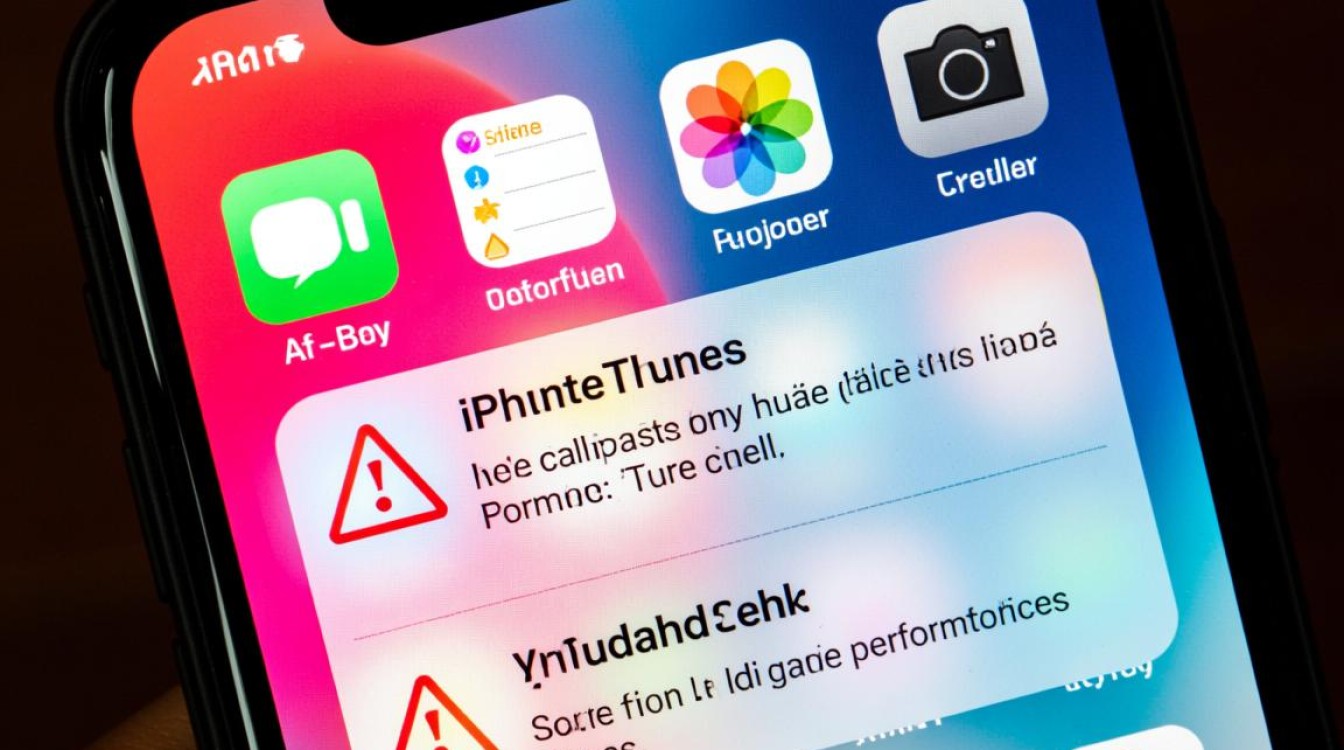
常见原因分析
要解决报错问题,首先需要了解其背后的潜在诱因,iTunes更新报错并非单一因素导致,而是多种可能性的集合。
- 连接问题:这是最常见的原因之一,包括USB线缆损坏、接口接触不良、电脑USB端口供电不足或存在故障。
- 软件环境冲突:电脑上运行的iTunes版本过低,与最新的iOS固件不兼容,操作系统(Windows或macOS)未更新至最新版本也可能导致兼容性问题。
- 网络不稳定:在下载iOS固件包的过程中,如果网络连接中断或速度过慢,可能导致固件文件下载不完整或损坏,从而在验证阶段报错。
- 安全软件干扰:部分第三方杀毒软件或防火墙会错误地将iTunes与Apple服务器的通信识别为潜在威胁,进而阻止或中断数据传输。
- 设备端问题:iPhone自身存储空间不足、系统文件出现逻辑错误或硬件故障(如基带芯片问题)也可能导致更新失败。
基础排查步骤
在采取复杂操作前,建议首先完成以下基础排查,这些简单的步骤往往能解决大部分问题。
- 检查物理连接:更换一根官方或MFi认证的USB数据线,并尝试连接到电脑背面的其他USB端口,以排除线缆和端口故障。
- 重启设备:将您的iPhone和电脑彻底关机再重新启动,这个简单的操作可以清除临时的软件冲突和缓存错误。
- 更新软件:确保您的电脑操作系统和iTunes应用都已更新到最新版本,对于macOS用户,请检查“软件更新”;对于Windows用户,可在iTunes的“帮助”菜单中检查更新。
- 信任设置:在将iPhone连接到电脑后,留意iPhone屏幕上是否弹出“要信任此电脑吗?”的提示,并点击“信任”。
- 检查网络:如果是在更新过程中因下载固件失败而报错,请确保您的网络连接稳定,可以尝试切换至更可靠的有线网络。
进阶解决方案
如果基础步骤无效,可以尝试以下进阶方法。
进入恢复模式并尝试更新
恢复模式允许iTunes在不加载iOS系统的情况下与设备通信,是修复系统问题的有效途径。
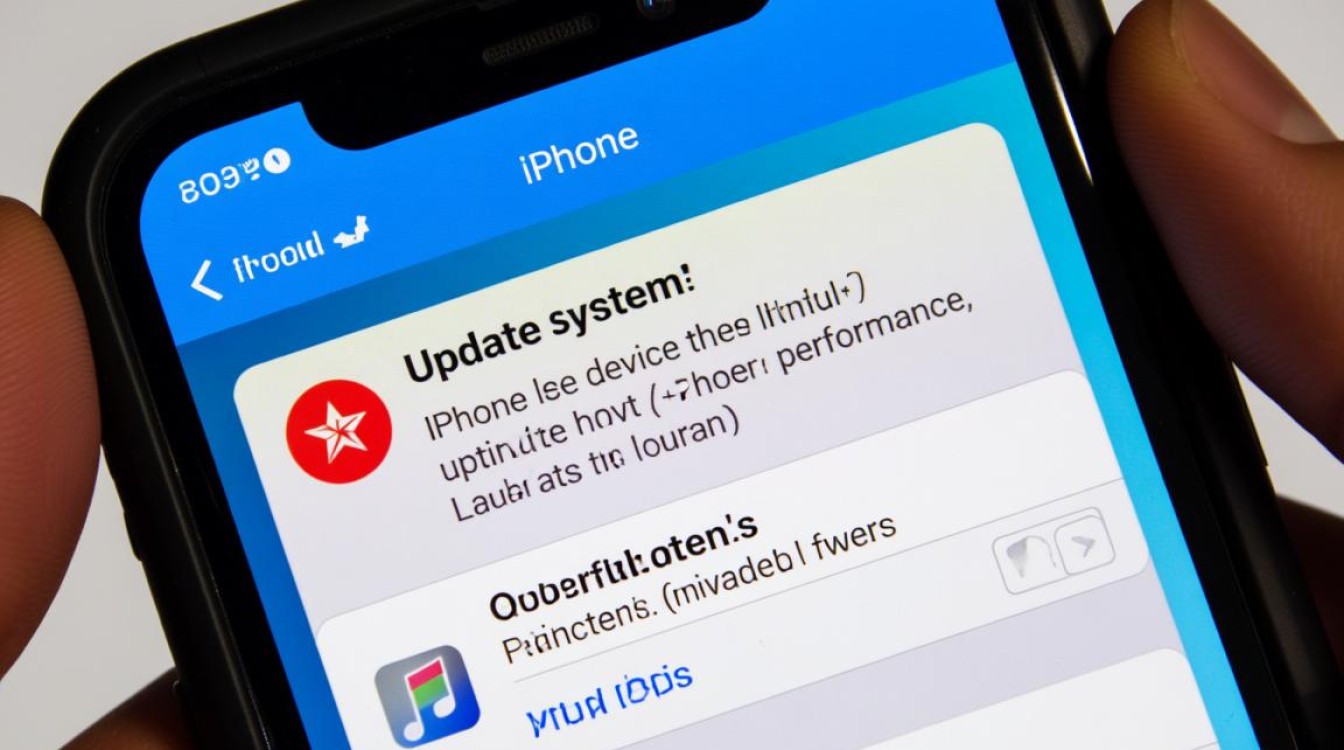
- 将iPhone连接至电脑,并打开iTunes。
- 根据您的iPhone型号,进入恢复模式:
- iPhone 8及更新机型(含iPhone SE 2/3):快速按下并松开音量增大键,再快速按下并松开音量减小键,然后持续按住侧边按钮,直到看到恢复模式屏幕。
- iPhone 7/7 Plus:同时按住侧边按钮和音量减小键,直到看到恢复模式屏幕。
- iPhone 6s及更早机型:同时按住主屏幕按钮和顶部(或侧边)按钮,直到看到恢复模式屏幕。
- iTunes会弹出窗口,提示“iPhone出现问题,需要更新或恢复”,请优先选择“更新”,这样会尝试重新安装iOS而不丢失数据,如果更新失败,再考虑“恢复”选项(会清空数据)。
检查并配置安全软件
暂时禁用电脑上安装的所有第三方杀毒软件、防火墙或网络加速器,然后重新尝试更新,如果问题解决,说明是这些软件导致,您需要在这些软件的设置中将iTunes及其相关进程添加到信任或白名单列表中。
常见错误代码解析
iTunes通常会提供一个具体的错误代码,这有助于我们精确定位问题。
| 错误代码 | 可能原因 | 建议操作 |
|---|---|---|
| 9, 4005, 4013 | USB连接问题或设备通讯中断 | 更换USB线和端口,检查设备是否进入恢复模式。 |
| 1671 | 下载时间过长,仍在处理中 | 保持耐心等待,或检查网络连接后重试。 |
| 3194 | 无法连接到Apple的固件签名服务器 | 检查hosts文件是否被修改,或关闭安全软件。 |
| 3014 | 网络问题或设备无法联系更新服务器 | 重启网络路由器,检查DNS设置。 |
相关问答FAQs
更新失败后,我的iPhone数据会丢失吗?
解答:通常情况下,如果仅仅是更新过程报错中断,您iPhone上的个人数据(如照片、联系人、应用)是安全的,iTunes在执行更新操作时,会先备份设备数据,但如果您在恢复模式下选择了“恢复”选项,或者设备无法正常启动需要强制恢复,那么所有数据将被抹除,在进行任何重大更新前,通过iCloud或iTunes手动备份一次数据是至关重要的习惯。
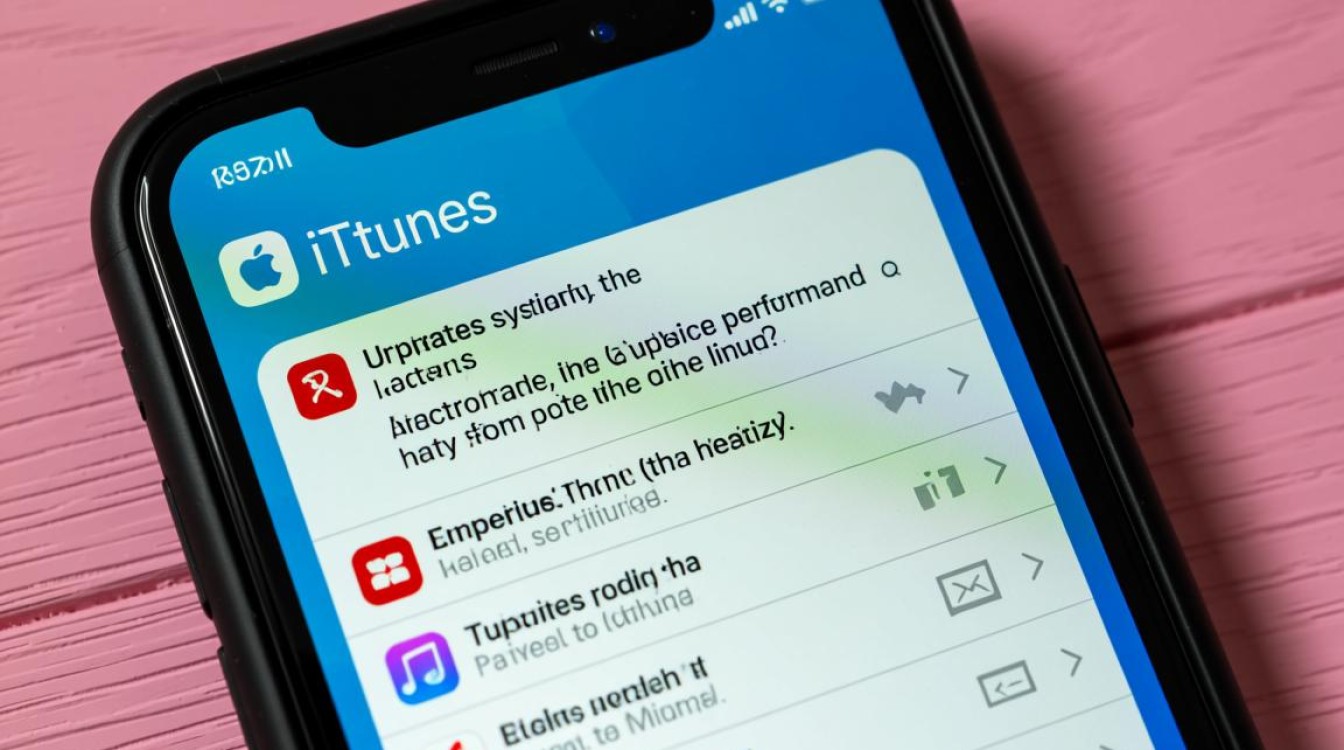
如果所有方法都无效,我应该怎么办?
解答:如果您已经尝试了上述所有排查和解决方案但问题依旧存在,这很可能指向了硬件层面的故障,最佳做法是联系Apple官方支持,您可以通过Apple支持网站、官方App或电话预约,将您的设备送至Apple Store零售店或Apple授权服务提供商进行专业检测,技术人员能够使用专业工具进行更深入的诊断,并判断是否是主板、存储芯片等硬件问题导致的更新失败。
【版权声明】:本站所有内容均来自网络,若无意侵犯到您的权利,请及时与我们联系将尽快删除相关内容!

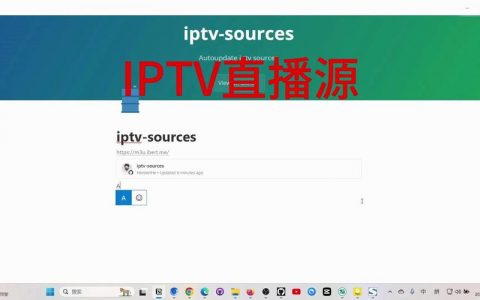
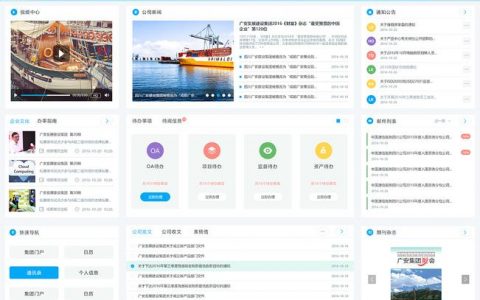
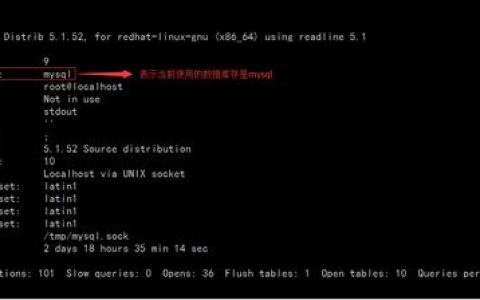


发表回复